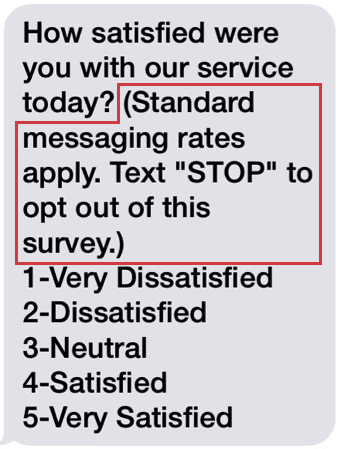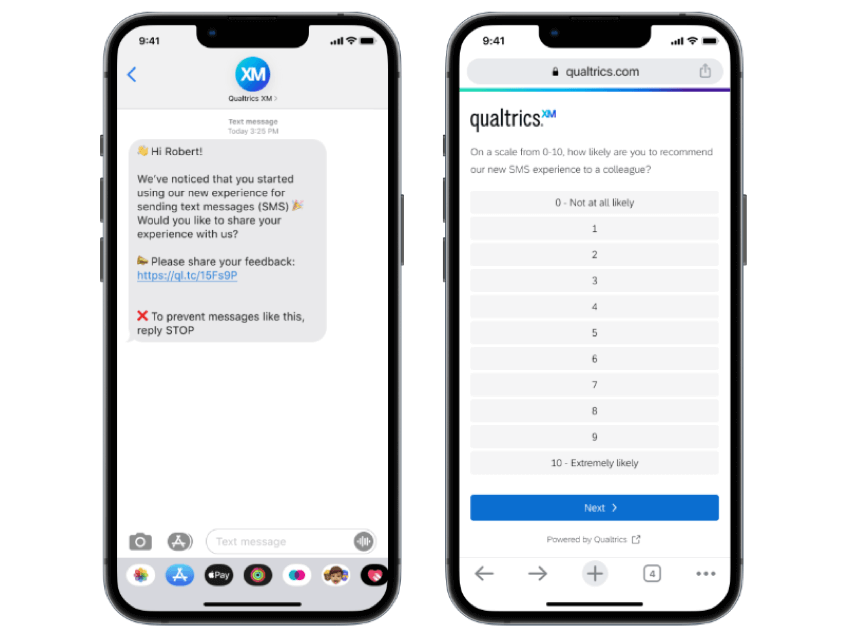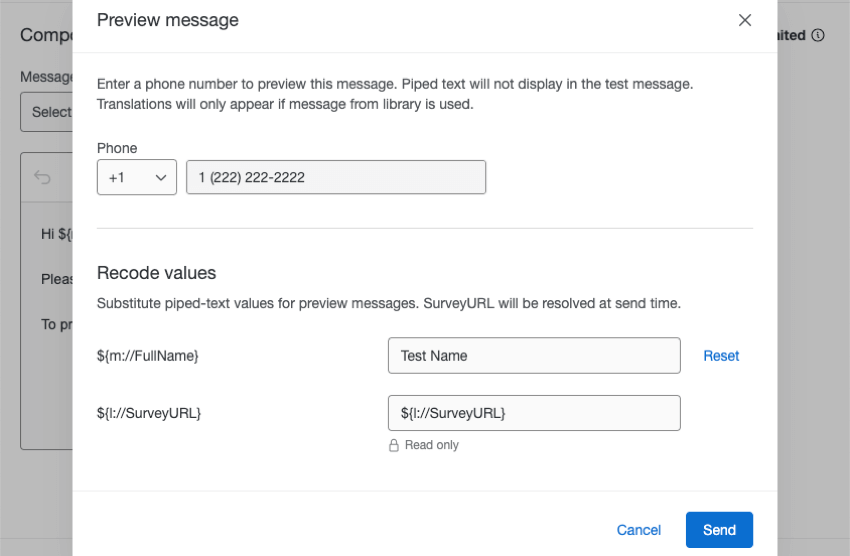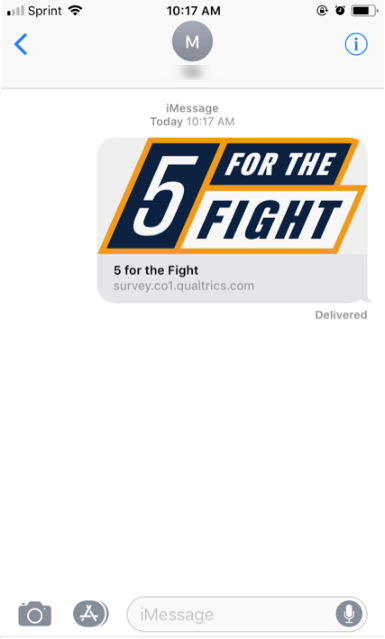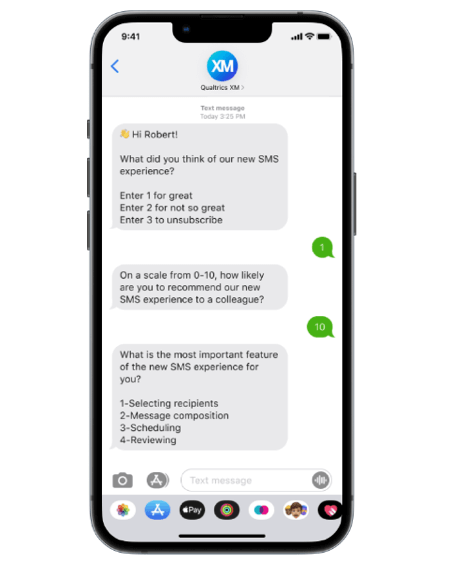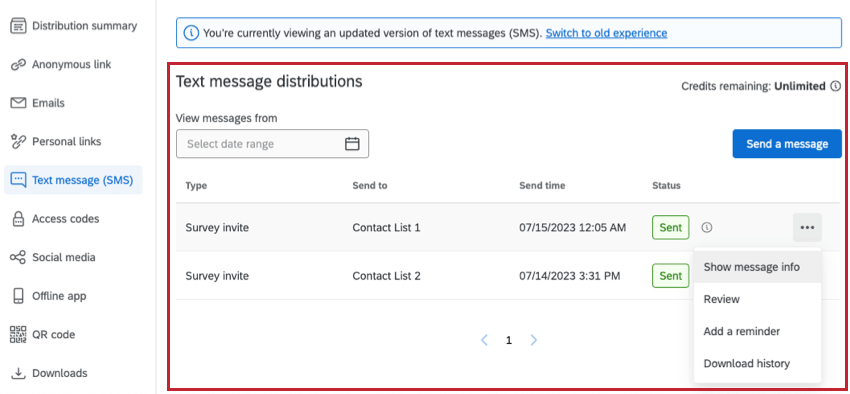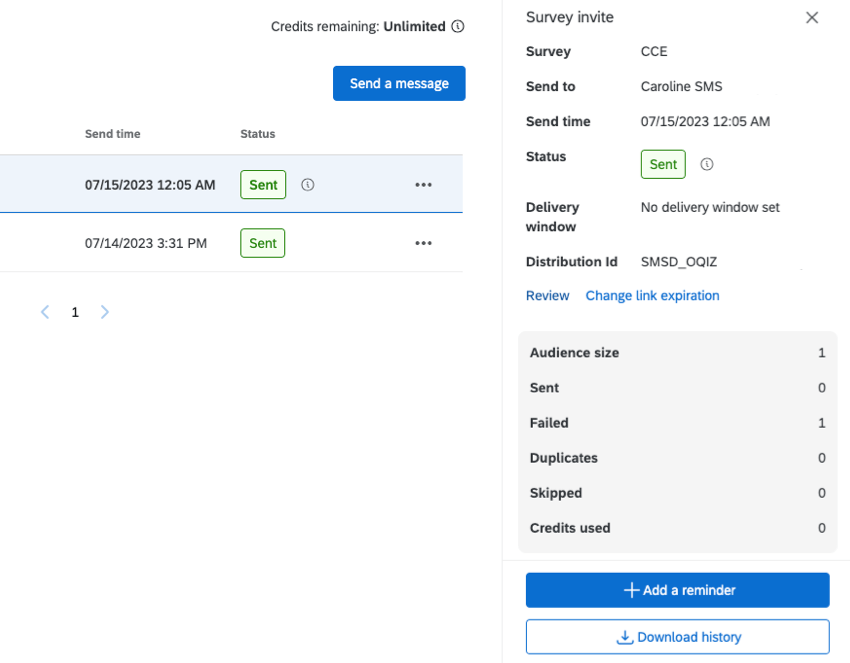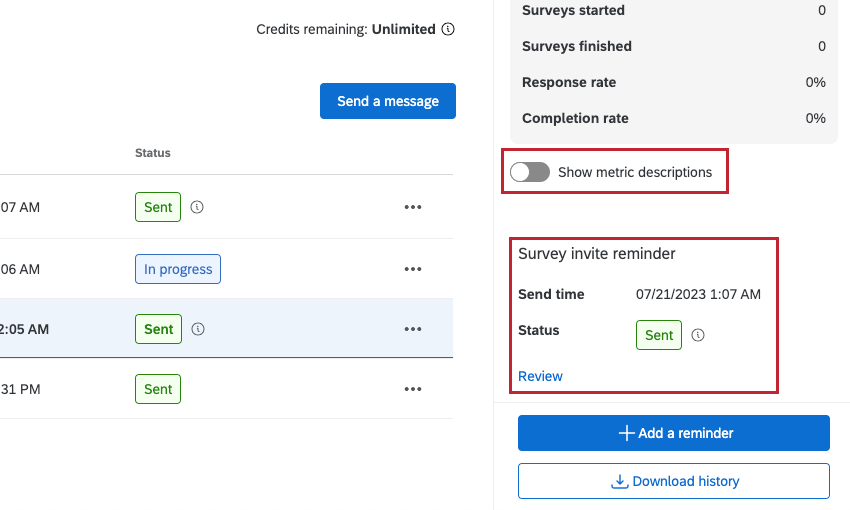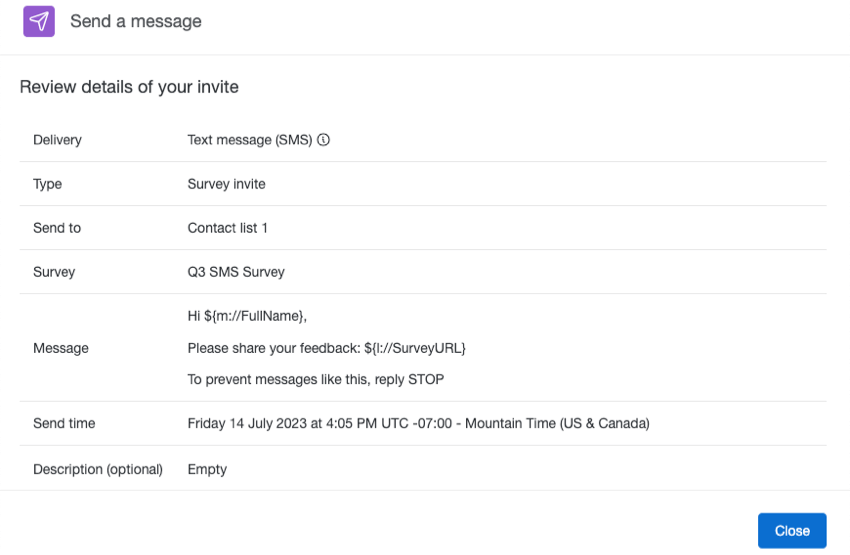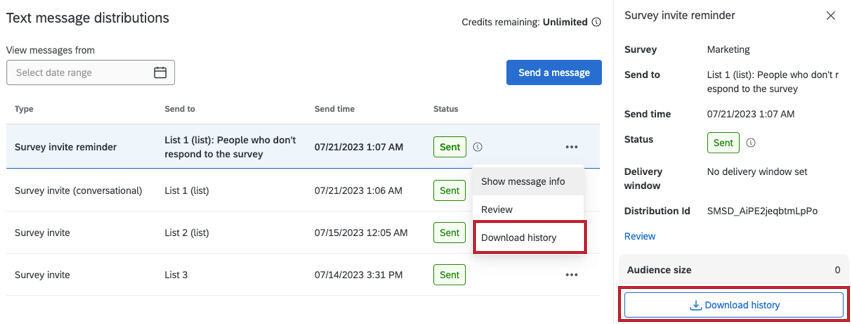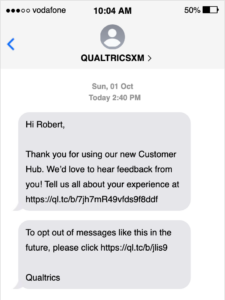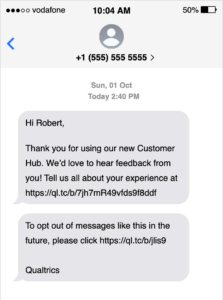SMS配信
SMS配信について
クアルトリクスのSMS配信は、モバイルデバイスを通じてオーディエンスにリーチし、外出先からフィードバックを収集するのに役立ちます。このページでは、SMSアンケート配信の設定方法の概要と、SMSアンケートを実施するためのベストプラクティスをご紹介します。
SMSでは、2種類の方法でアンケートを配信することができます。1つは、回答者が各質問に対する回答をテキストで送信する「2way」のインタラクティブなアンケートとして、もう1つは、モバイルブラウザで開くことができる、回答者の携帯電話に送信されるアンケートへのリンクとしてです。
SMS配信の前に必要なステップ
SMS アンケートを配信する前に、いくつかの事前設定ステップを完了する必要があります。まず、セルフサービス・モデルを使うのか、サブアカウント・モデルを使うのかを決める必要がある。これらのモデルの価格は異なる場合がありますので、アカウント担当者またはカスタマーサクセスマネージャーにご相談ください。
- サブアカウントモデル:このモデルでは、クアルトリクスとクラウドコミュニケーションプラットフォームTwilioとの既存の関係を活用することができます。このモデルのメリットには、カスタマーサクセスマネージャーによる統合のオンボーディング、メンテナンス、トラブルシューティングのサポートが含まれます。クアルトリクスでSMSアンケートを送信するには、SMSクレジットを購入する必要があります。SMSクレジットの価格については、営業担当までお問い合わせください。クレジットの使用は受信者の国/地域によって異なり、クレジットの価格は変更される場合があります。詳細はクレジット消費を参照。
- セルフサービスモデル: このモデルでは、SMSメッセージ配信コストをSMSプロバイダーと直接処理します。SMSメッセージの送受信にかかる料金は、SMSプロバイダーのサポートサイトで確認できる。Twilioとすでに関係があり、Twilioと直接問題を処理できる専門のサポートチームがある場合は、この方法をお勧めします。このモデルでは、SMS配信のオンボーディング、メンテナンス、トラブルシューティングをお客様自身でコントロールすることができます。
次へ、SMS配信を行う前に、SMSオンボーディングを完了させる必要があります。SMSの規制により、クアルトリクスは各ユースケースを個別に審査し、地域の規制と登録プロセスに準拠する必要があります。このプロセスには数日から数ヶ月かかる。オンボーディングプロセスの詳細を見る、または開始するには、アカウントエグゼクティブまたはカスタマーサクセスマネージャーにお問い合わせください。
SMSオプトインコンプライアンスガイドライン
法的要件や通信事業者の要件に準拠するため、SMS配信にはオプトインメッセージが必要です。オプトインメッセージは、回答者がプログラムやアンケートに登録したことを確認するものです。メッセージには、以下の内容を必ず明記してください:
- ブランド名または商品説明
- カスタマーケア連絡先
- オプトアウトについて
- メッセージおよびデータ料金が適用される場合があります。
組織内でオプトイン・テンプレートを作成し、一貫性と適合性を確保することは良い習慣です。上記の情報に加え、あなたのメッセージングが以下の基準を満たしていることを確認してください:
- 送信者の識別。SMS配信を行う場合、アンケート調査回答者は、プログラム名や商品説明を理解するだけでなく、プログラムの送信者を特定できなければならない。
- 明確なコールトゥアクションを表示する。回答者は、何を受け取るために署名しているのかを正確に認識しなければならない。
- 時間の目安を伝える:アンケート調査にかかる時間を回答者に知らせましょう。これは、SMS招待の場合は推定時間、2wayのSMSアンケートの場合は正確なメッセージ数となります。
- 明確なオプトインの仕組みを提供する。回答者は、すべての定期的なSMS配信をオプトインすることに同意しなければならない。
- オプトイン確認メッセージを送信する。確認メッセージは必ず回答者に送られなければならない。オプトインメッセージは1通のSMSメッセージで、参加者がどのプログラムに参加しているかを明記し、明確なオプトアウトの指示を提供する。2waySMSアンケートの配信では、アンケートの最初の質問としてオプトインの確認が必要です。回答者がオプトインしたらすぐに確認メッセージを送信してください。
オプトインに準拠したテンプレート作成のヒント
- チームメイトや同僚からフィードバックをもらい、書いたテンプレートが明確で間違いがないことを確認する。
- 双方向のインタラクションの場合、テンプレートメッセージを会話のきっかけとして考え、ユーザーに返信してもらうことで会話を始めることを目標とします。
- 回答者がメッセージを受け取った理由を理解していることを確認します。最初にメッセージを送る許可を与えた理由をリマインダーで思い出させることができます。
例こんにちは {{1}}、{{3}} 日にご注文いただいた {{2}}、ありがとうございます。ご注文は発送されました。TRACKと返信していただければ、いつでも追跡情報を得ることができます。例こんにちは{{1}}、私たちは{{2}}の従業員エクスペリエンスを大切にしています。この1年間の当社でのEngageについて10分間で教えてください<Survey URL> 。オプトアウトは、STOPと返信することでいつでも可能です。
- アンケート調査という言葉は使わないようにしましょう。その代わりに、回答者にフィードバックを求めることもできます。
オプトインテンプレート例
顧客フィードバックテンプレート
こんにちは<Recipient first name> !
私たちはあなたの声を聞きたがっている!<Survey URL> をクリックし、5分以内にエクスペリエンスをお聞かせください。<Opt-out link> にアクセスするか、STOPと返信することで、いつでもオプトアウトできます。
ご連絡をお待ちしております!
<Brand name> カスタマーエクスペリエンスチーム *メッセージおよびデータ料金が適用される場合があります。
従業員フィードバックテンプレート
こんにちは<Recipient first name> !
私たちはあなたの声を聞きたがっている!<Survey URL> をクリックし、5分以内に当社従業員としてのエクスペリエンスをお聞かせください。<Opt-out link> にアクセスするか、STOPと返信することで、いつでもオプトアウトできます。
ご連絡をお待ちしております!
<Brand name> 従業員エクスペリエンス・チーム *メッセージおよびデータ料金が適用される場合があります。
市場調査テンプレート
こんにちは<Recipient first name> !
私たちは<industry> の代理として市場調査を行っています!<Survey URL> 、5分以内にご意見をお寄せください。<Opt-out link> にアクセスするか、STOPと返信することで、いつでもオプトアウトできます。
ご連絡をお待ちしております!
<Brand name> Market Research Team *MessageおよびData料金が適用される場合があります。
法的要件
SMSアンケートは新たなコミュニケーションの可能性を広げるものですが、いつ、誰に、どのような条件でメッセージを送ることができるかという法的条件セットもあります。電気通信業界全体に適用される多くの法律や規制は、SMSテキストメッセージングにも適用されます。
電話消費者保護法(TCPA)は、「電話で人とコミュニケーションをとる、またはとろうとする」あらゆる手段を規制している。この法律は米国特有のものである。
TCPAには、電話によるマーケティングに関する厳格なオプトイン要件が含まれています。SMSの条件は以下の通り:
- 書面にする
- デバイスの所有者から
- 広告主および顧客の電話番号にアクセシビリティを持つすべての企業を特定する。
- 消費者がサインアップするテキストメッセージのタイプを明確にする(イベントアップデートに同意することと、広告に同意することは同じではない)。
- 標準メッセージング料金が適用される場合があることを明記する。
- 購読者がいつでもアンケートセッションをオプトアウトできる方法を含める(除外ワードのリストを参照)。
アンケート調査の最初の質問に、以下のような文言を含めることで、最後の2つの要件に対応することを推奨する:
詳細を見るには、TCPA規則文書をご覧ください。詳しくはSMS利用規約をご覧ください。
国別要件
このセクションには、その国に所在する受信者に送信する場合の具体的な法的要件が記載されています。
- ニュージーランドSMSの招待状を更新し、組織名と “回答には20cの手数料がかかる “というメッセージを含める必要があります。
例「組織名] の 2 分間のカスタマーエクスペリエンスアンケートにご協力ください。アンケート調査URL:このアンケートをオプトアウトするには「STOP」と入力してください。[回答には20セントの手数料がかかる)」。
電話番号のインポート
SMS アンケート配信の電話番号は、E メール配信のメールアドレスのアップロードと同じ方法でアップロードされます。 連絡先リスト。
連絡先リストには電話番号のフィールドが必要です。この列は “Phone “と呼ぶ。コラムのタイトルは、大文字と小文字を完全に一致させてください。
米国番号のフォーマット
米国を拠点とする電話番号の場合、スペース、ダッシュ、括弧を使用してもかまいませんが、国番号の使用を忘れないようにしてください。以下の形式が検証可能です:
- 1(xxx)-xxx-xxxx
- 1-XXX-XXX-XXXX
- 1-(xxx)-xxx-xxxx
- 1XXXXXXXXXX
- 1-XXXXXXXXXX
- 1 (xxx) xxx-xxxx
- 1-(xxx) xxx-xxxx
- 1(xxx) xxx-xxxx
英国番号のフォーマット
英国を拠点とする数字は、スペース、ダッシュ、括弧を含んではならない。国番号(44)がある場合は、その後ろの先頭の0を削除してください。以下の形式が検証可能です:
- 44XXXXXXXXXX
他国のフォーマット
国番号を書き、次に番号を書く。国番号の後の0は必ず削除してください。スペース、ダッシュ、括弧は含めないこと。
アンケート調査デザイン
SMS で送信するアンケートは、従来のアンケートと同じように、アンケートタブを使用して作成します。
質問のフォーマット
多肢選択式の問題では、選択肢はそれぞれコードを含むように修正される。参加者はこのコードを入力して選択肢を選ぶ。
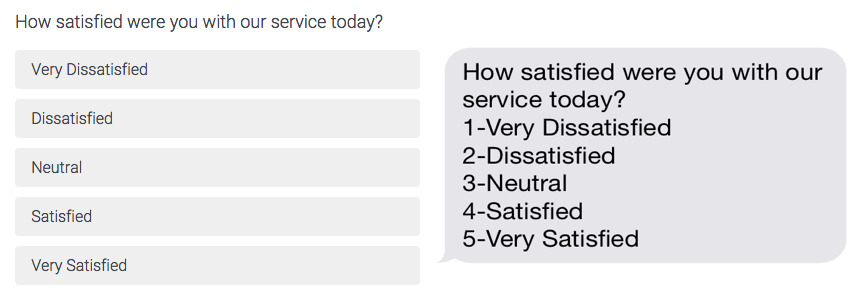
アンケート調査タブ(左)の選択肢には、参加者が選択できるオプションが表示されます。SMS(右)で送信する場合、これらの選択肢には代わりに番号が含まれる。
NPS©の質問では、質問文のみが参加者に送信されます。回答者はNPS©のスケール(0~10)で回答する必要がある。質問文にNps©スケールを入れて、参加者がどのように回答すればよいかわかるようにすることをお勧めします。
変更なし:
文字数制限
質問を書く際には、コンテンツがどのように複数のメッセージに分割されるかを念頭に置くことが重要です。
ほとんどの文字(GSM-7)では、各文字が7ビットのデータを占める。これらの文字の制限は、1メッセージにつき160文字です。
特殊文字(UCS-2)、絵文字、および1文字あたり16ビットのデータを使用する文字については、1メッセージあたり70文字が上限となります。
アンケート調査ページ
SMSアンケートは1問ずつ配信されます。参加者が質問に答えると、次へ質問が送信されます。SMS でアンケートを配信する場合、ページ区切りは無視されます。
アンケート調査の互換性
アンケートを配信する場合(アンケート調査のSMSセクションから行います。 配信 タブ) で、アンケートが 2 ウェイ SMS に対応していない場合は、アンケートの招待 (会話形式) を選択することはできません。ガイダンスについては、「アンケート調査」を参照してください。
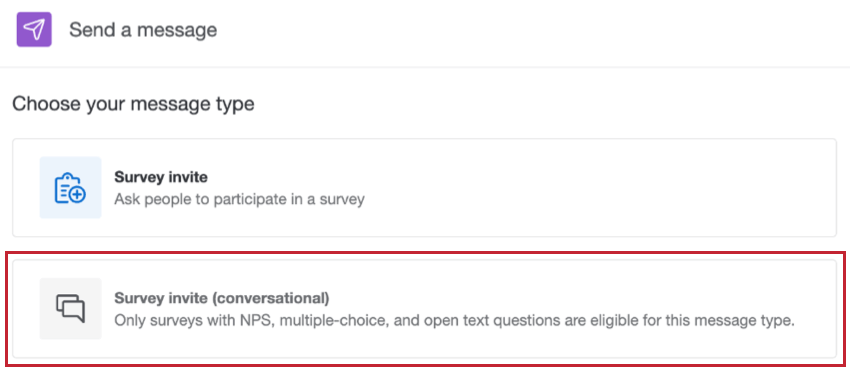
アクセスコードを使用してアンケートを配信する場合、アンケートが対応していないとアラートが表示されます。
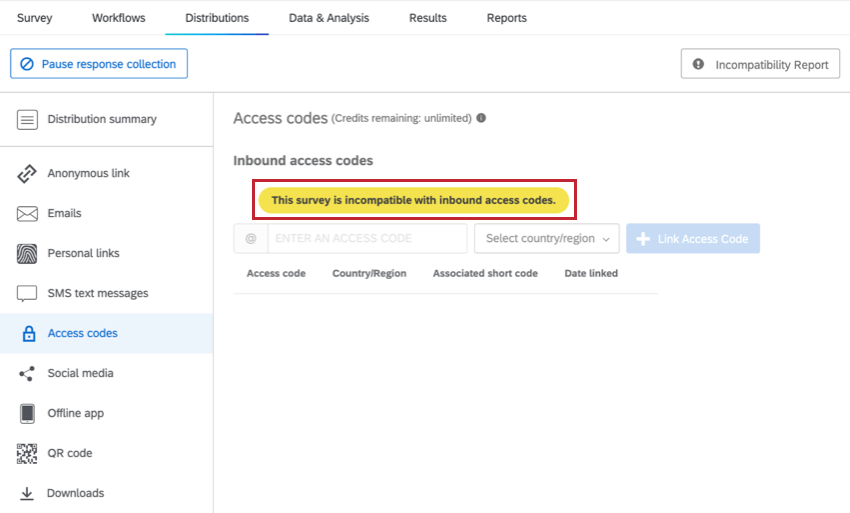
SMS アンケートの招待配信
質問ごとにアンケートを送信する代わりに、回答者がモバイルブラウザで開くことができる個別リンクをテキストで送信することができます。 リンクは個別リンクであるため、回答者のすべての連絡先情報と埋め込みデータが回答とともに保存されます。この配信方法を使用すると、SMS メッセージを受け付ける世界中の電話番号にアンケートを送信することができます。
回答者には、アンケートの招待に短縮されたアンケート調査 URL が表示されます。この URL をクリックすると、ブラウザで直接アンケート調査にアクセスできます。
アンケートの招待をSMSで送信する場合
- 配信」タブに移動し、「SMS」セクションを選択します。
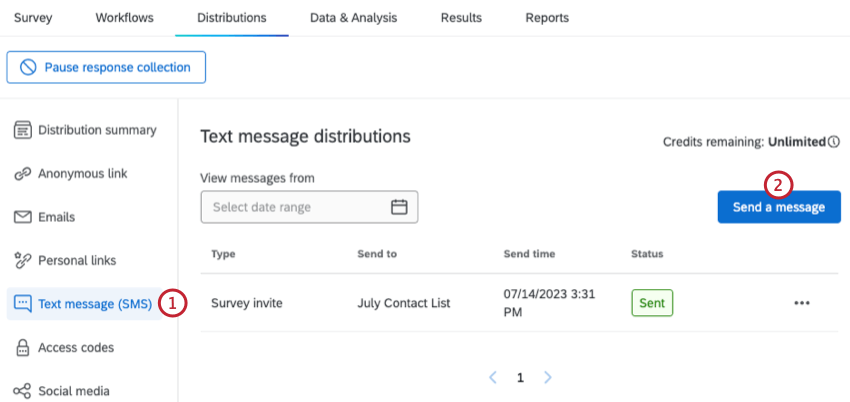
- メッセージを送信」をクリックする。
- メッセージタイプとしてアンケートの招待を 選択します。
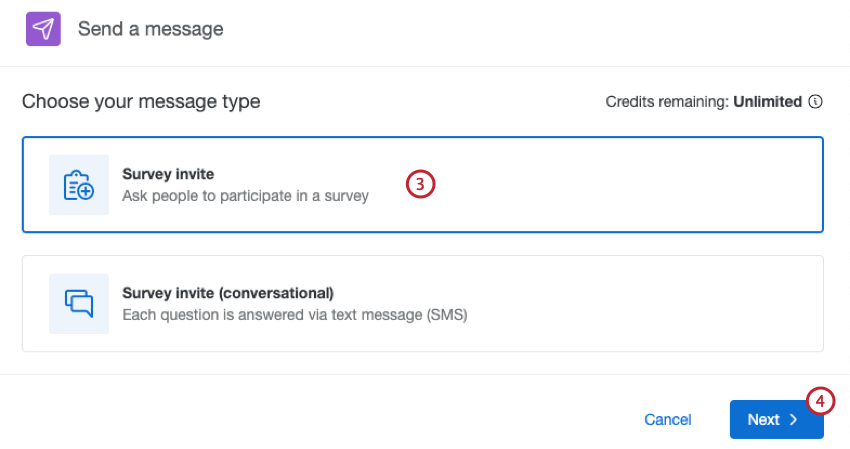
- [次へ]をクリックします。
- 適切な連絡先リストを選択します。上部のドロップダウンを使って利用可能なディレクトリやリストでフィルターをかけたり、検索バーにリスト名やキーワードを入力することができます。
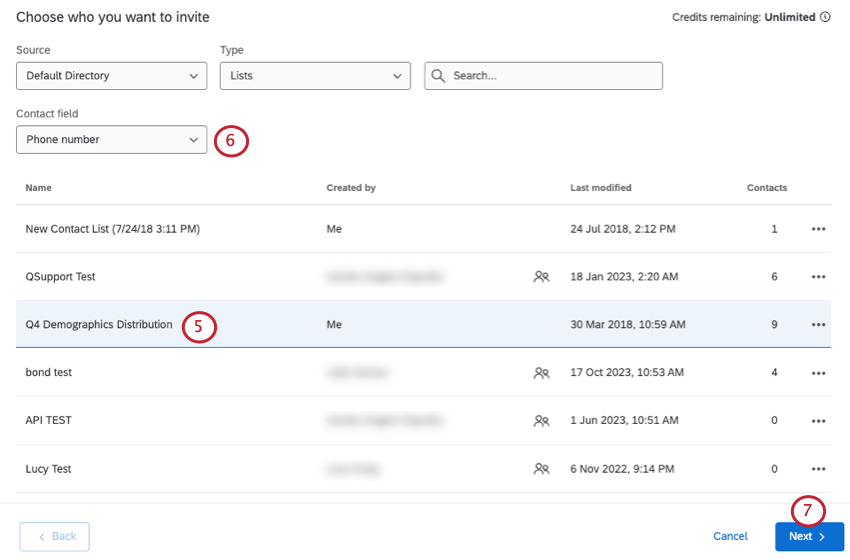 Qtip:リストから個別の連絡先に送信するには、リストの次へ3つの横の点を選択し、「個別に送信」を選択します。その後、SMS招待を受け取る連絡先を個別に選択できます。
Qtip:リストから個別の連絡先に送信するには、リストの次へ3つの横の点を選択し、「個別に送信」を選択します。その後、SMS招待を受け取る連絡先を個別に選択できます。 - リストに電話番号が保存されている連絡先フィールドを選択します。
- [次へ]をクリックします。
- 既存のメッセージをロードするか、エディターで新しいメッセージを作成する。
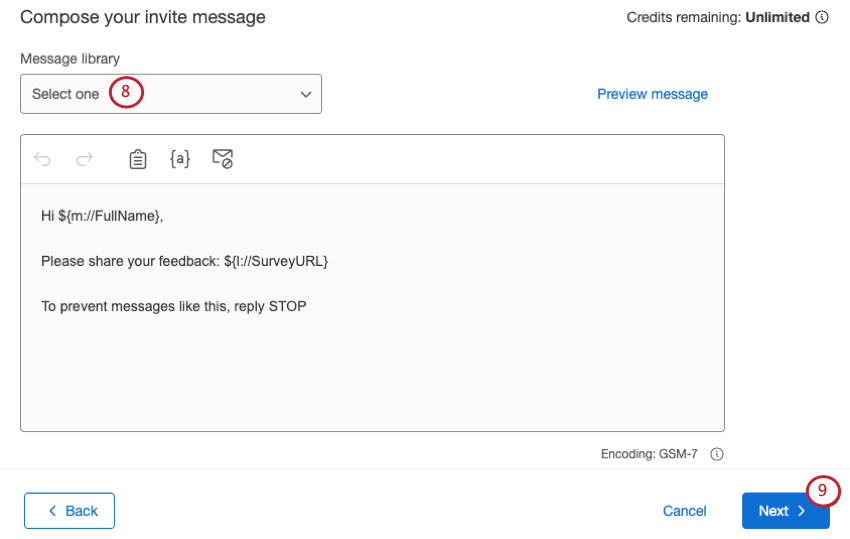 警告Word文書からコピー&ペーストするのではなく、このウィンドウ内でメッセージを作成することをお勧めします。コピー・アンド・ペーストをすると、隠れていたHtml要素が引き継がれ、SMSが複数のメッセージにまたがってしまい、余分なクレジットを消費してしまう可能性があります。
警告Word文書からコピー&ペーストするのではなく、このウィンドウ内でメッセージを作成することをお勧めします。コピー・アンド・ペーストをすると、隠れていたHtml要素が引き継がれ、SMSが複数のメッセージにまたがってしまい、余分なクレジットを消費してしまう可能性があります。 - 次へ」をクリックします。
- 招待状をいつ送信するかを選択します。
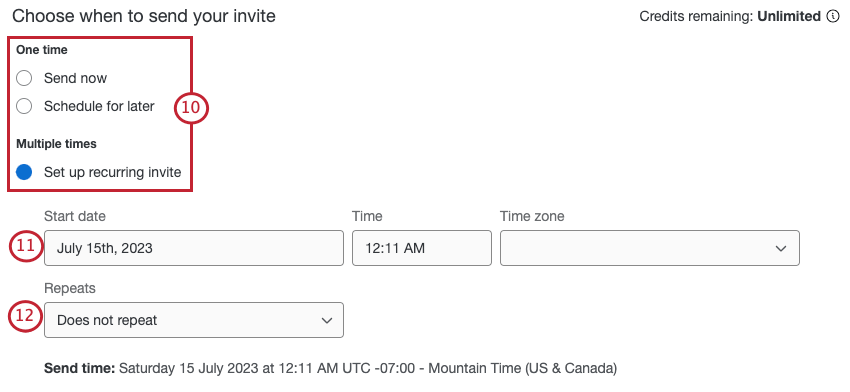
- 今すぐ送信 すぐにSMSを送信します。
- 後で予約する:将来の日付と時刻にSMSをスケジュールします。
- 定期的な招待を設定します: SMSの開始日時を設定し、繰り返し送信する頻度を選択します。
- 招待を後日にする場合、または定期的な招待を設定する場合は、SMSを送信する日時を選択します。
- 定期的な招待を設定する場合は、SMSを繰り返す頻度を選択します。
- 必要に応じて、アンケートリンクの有効期限を設定するを クリックして、アンケートリンクのカスタム有効期限を設定します。デフォルトでは、アンケートがアクティブである限り、リンクはアクティブなままです。
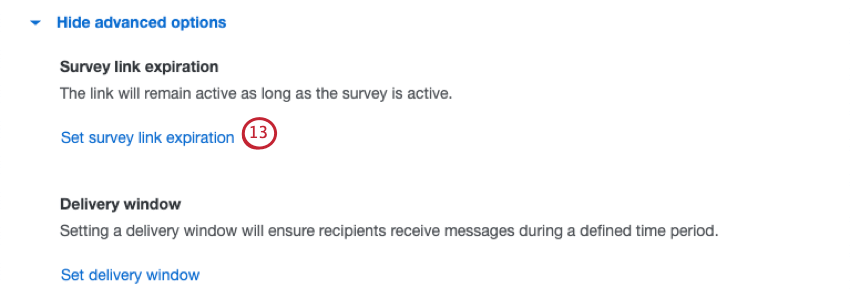
- カスタムリンクの有効期限を設定するを 選択し、アンケートを送信してから何日後にリンクの有効期限を設定するかを選択します。
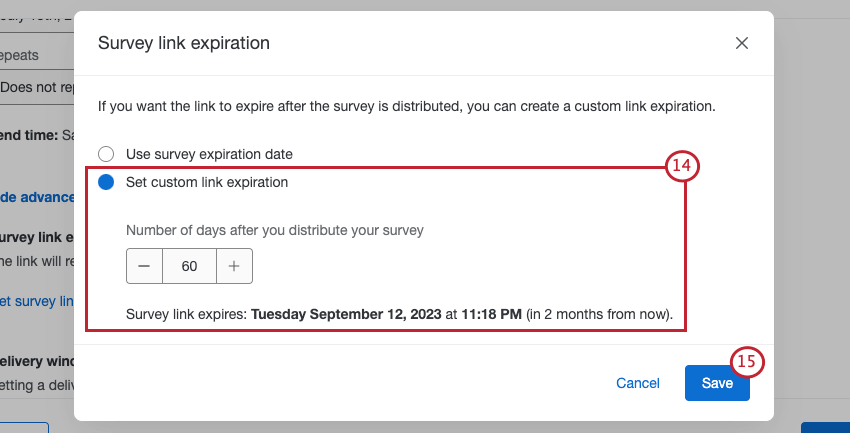
- 保存をクリックする。
- 必要であれば、[配信ウィンドウを設定]をクリックし、SMS招待を送信する際のカスタム配信ウィンドウを設定します。
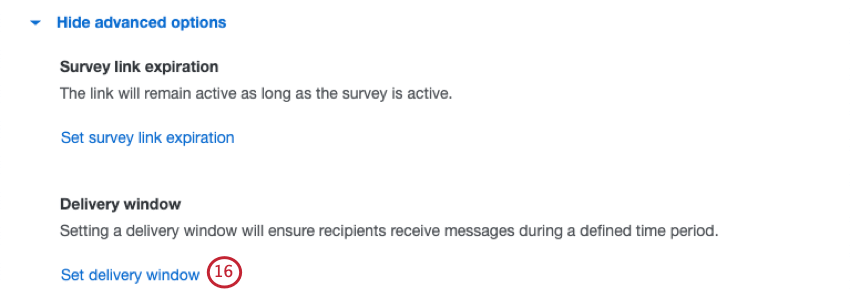
- Set custom delivery windowを選択し、配信ウィンドウを選択します。配信ウィンドウは、受信者が定義された期間にメッセージを確実に受信できるようにします。SMS招待者のみ、この指定されたウィンドウの間に送信されます。
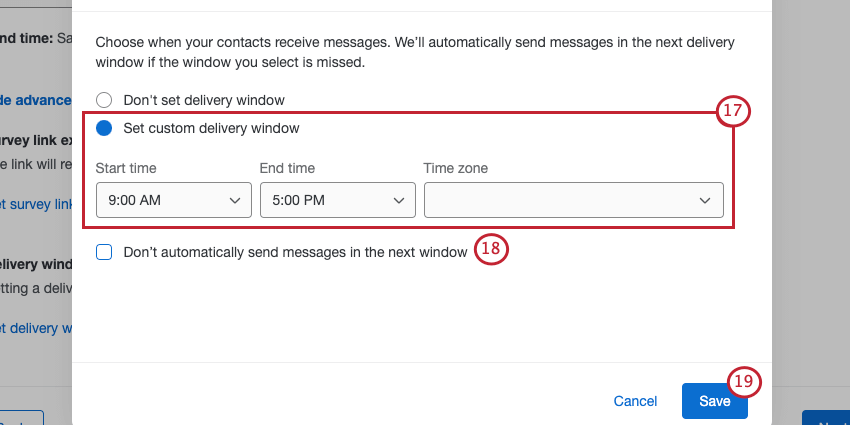
- 配信ウィンドウの外にスケジュールされたSMS招待を処理する方法を選択します。次への配信ウィンドウでSMS招待を送信しないようにする場合は、チェックボックスをオンにします。このボックスのチェックが外れている場合、配信ウィンドウの外に配信される予定だった配信は保存され、次へ配信されます。
- 保存をクリックする。
- 次へ」をクリックします。
- 配信内容を評価する。変更を加えるには、セクションの次へ編集を クリックします。
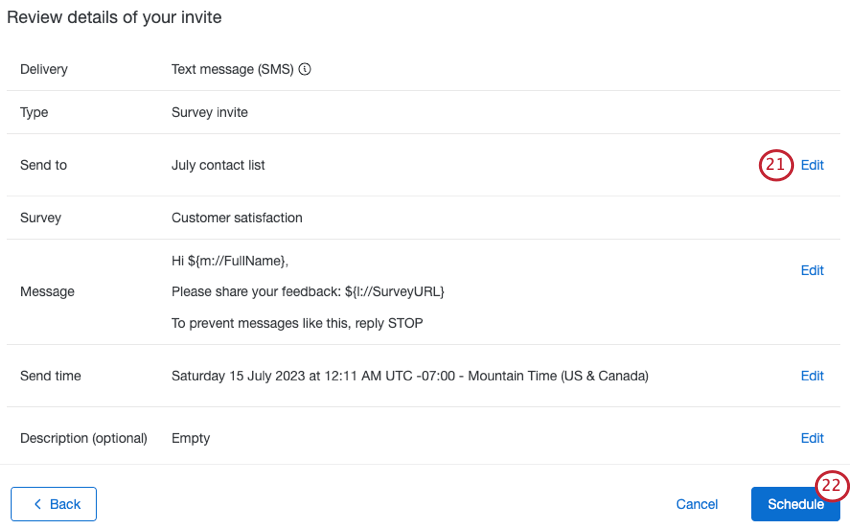 Qtip:説明フィールドの次へ「編集 」をクリックし、配信名を設定してください。
Qtip:説明フィールドの次へ「編集 」をクリックし、配信名を設定してください。 - 問題がなければ、”Schedule ” をクリックしてください。 メッセージの送受信ごとに課金されます。
双方向SMSアンケートの配信について
双方向SMSは、インタラクティブSMSとも呼ばれ、アンケートの質問文を回答者に直接テキストで送信し、回答者はテキストで回答を返すことができます。
双方向SMSアンケートの配信には、電話番号のリストを使用する方法と、回答者がテキストを送信するアクセスコードを使用する方法の2つの方法があります。
電話番号リストに配信するには
電話番号のリストがあれば、特定のグループにSMSメッセージを送信し、そのグループからメッセージに返信してもらい、通常通りSMSアンケートを続けることができます。連絡先リストに配信するため、回答者の連絡先情報と埋め込みデータは回答とともに保存されます。
- 配信」タブに移動し、「SMS」セクションを選択します。
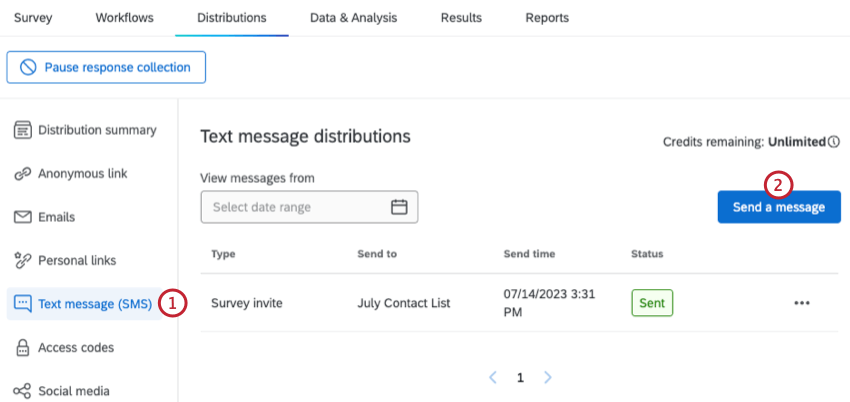
- メッセージを送信」をクリックする。
- メッセージタイプとしてアンケートの招待(会話型 )を選択します。
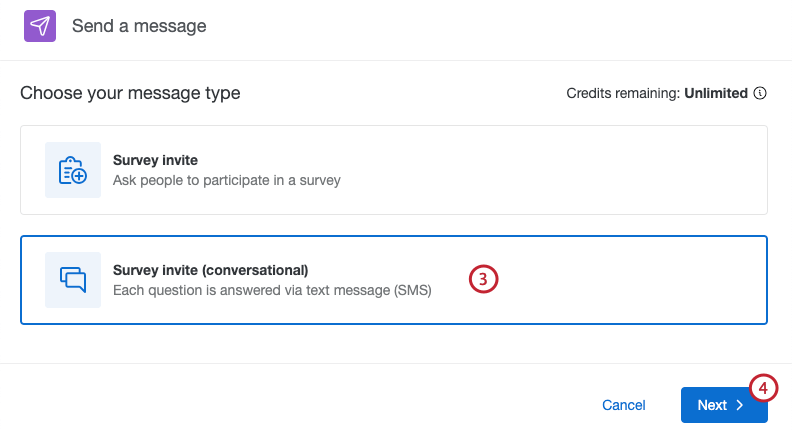
- 次へ」をクリックします。
- 適切な連絡先リストを選択します。上部のドロップダウンを使って利用可能なディレクトリやリストでフィルターをかけたり、検索バーにリスト名やキーワードを入力することができます。
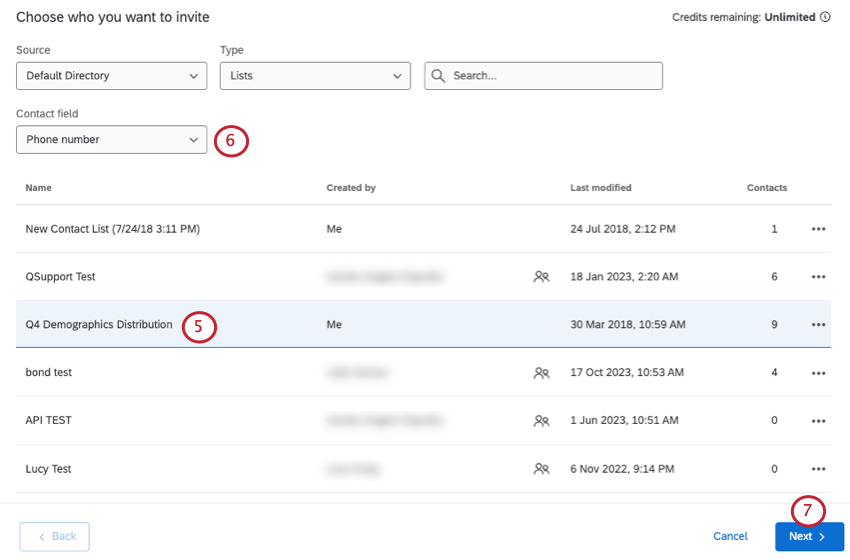 Qtip:リストから個別の連絡先に送信するには、リストの次へ3つの横の点を選択し、「個別に送信」を選択します。その後、SMS招待を受け取る連絡先を個別に選択できます。
Qtip:リストから個別の連絡先に送信するには、リストの次へ3つの横の点を選択し、「個別に送信」を選択します。その後、SMS招待を受け取る連絡先を個別に選択できます。 - リストに電話番号が保存されている連絡先フィールドを選択します。
- [次へ]をクリックします。
- 招待状をいつ送信するかを選択します。
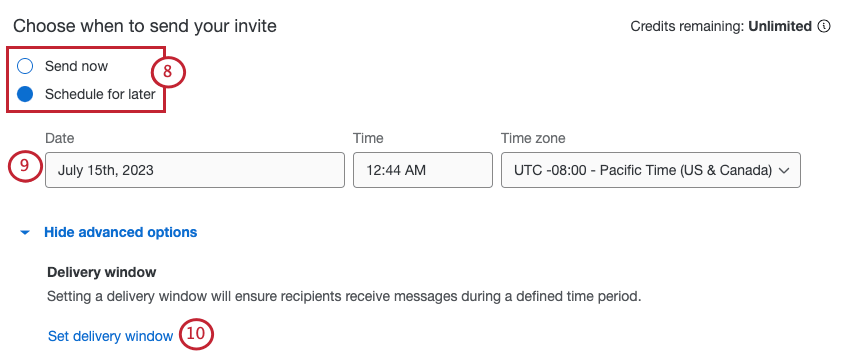
- 今すぐ送信 すぐにSMSを送信します。
- 後で予約する:将来の日付と時刻にSMSをスケジュールします。
- 招待を後日にする場合、または定期的な招待を設定する場合は、SMSを送信する日時を選択します。
- 必要な場合は、配信ウィンドウを設定するをクリックして、最初のアンケート調査 SMS を送信するカスタム配信ウィンドウを設定します。配信ウィンドウは、受信者が定義された期間にメッセージを確実に受信できるようにします。
- Set custom delivery windowを選択し、配信ウィンドウを選択します。SMS招待者のみ、この指定されたウィンドウの間に送信されます。
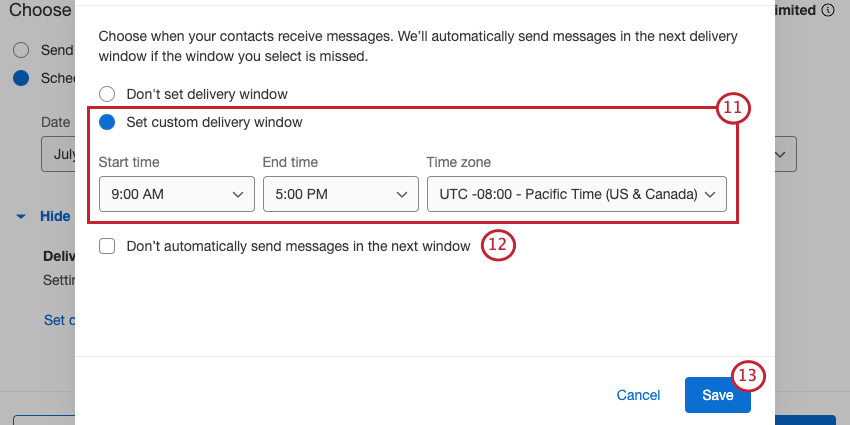
- 配信ウィンドウの外にスケジュールされたSMS招待を処理する方法を選択します。次への配信ウィンドウでSMS招待を送信しないようにする場合は、チェックボックスをオンにします。このボックスのチェックが外れている場合、配信ウィンドウの外に配信される予定だった配信は保存され、次へ配信されます。
- 保存をクリックする。
- 次へ」をクリックします。
- 配信内容を評価する。変更を加えるには、セクションの次へ編集を クリックします。
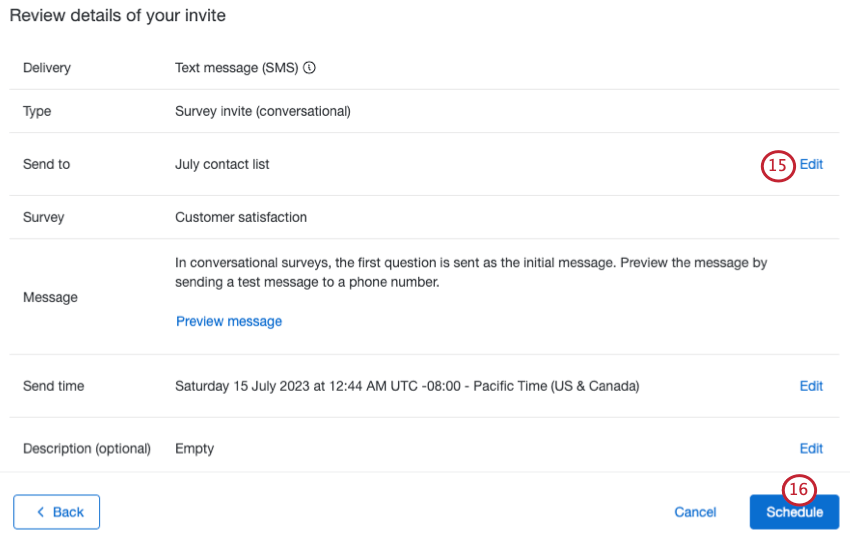
- 問題がなければ、”Schedule ” をクリックしてください。 メッセージの送受信ごとに課金されます。
アクセスコードで配信する場合
アクセスコードでは、10桁のフリーダイヤルと固有のコードが与えられ、回答者に好きな方法で配信することができます(電子メールでの送信、チラシへの掲載など)。回答者は番号に特定のコードをメッセージすると、SMSでアンケート調査が送信される。この配信方法は個々の連絡先をターゲットにしていないため、連絡先情報は回答とともに自動的に保存されません。
- 配信」タブに移動し、「アクセスコード」セクションを選択します。
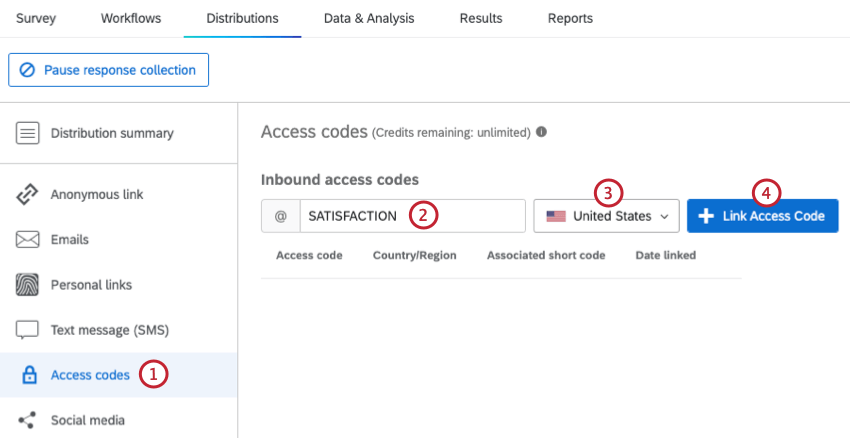
- Inbound Access Codes(受信アクセスコード)」テキストボックスに、任意の文字を組み合わせて入力します(すべてのアクセスコードの先頭に@記号が必要であることに注意してください)。
- アクセスコードの原産国を選択してください。その国に帰属する番号のみが、そのアクセスコードを使用することができます。
- リンクアクセスコードをクリックしてください。
- フリーダイヤル番号とアクセスコードを回答者に配信する(一斉メール、ウェブ広告、映画館広告など)。アクセスコードをフリーダイヤルにメールした回答者には、アンケート調査が送信されます。
リマインダー
一方通行の SMS アンケートリンクを送信する場合は、リマインダーを送信することができます。双方向SMSではリマインダーは利用できません。
リマインダーテキストは、アンケートの途中、または開始していない回答者にのみ送信されます。
- リマインダーしたい配信の次へ、3つの横の点をクリックしてください。
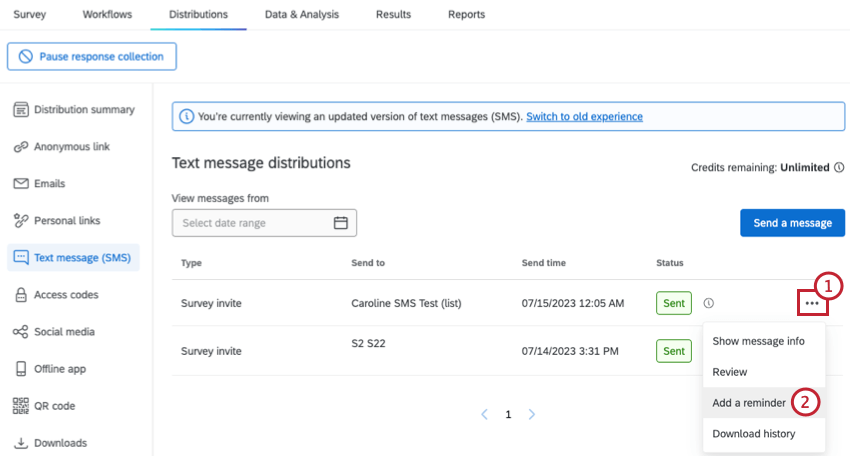
- リマインダーを追加を選択します。
- メッセージを書き込むか、または以前に保存したメッセージを選択します。
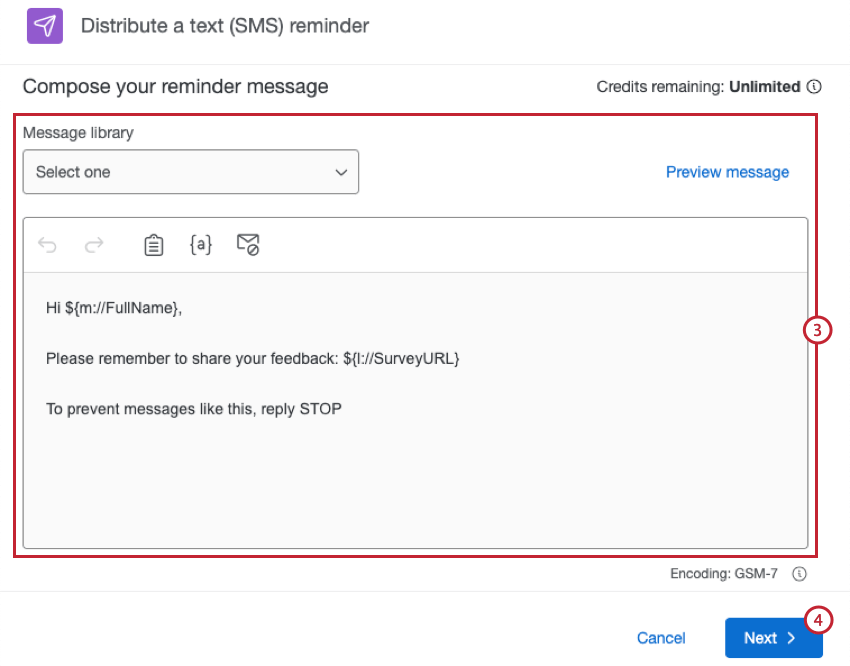 Qtip:リマインダーメッセージとお礼メールメッセージは、ライブラリ内のSMSメッセージとは別個のものであり、お互いに使用することはできません。
Qtip:リマインダーメッセージとお礼メールメッセージは、ライブラリ内のSMSメッセージとは別個のものであり、お互いに使用することはできません。 - 次へ」をクリックします。
- リマインダーメッセージを送信するタイミングを選択します。
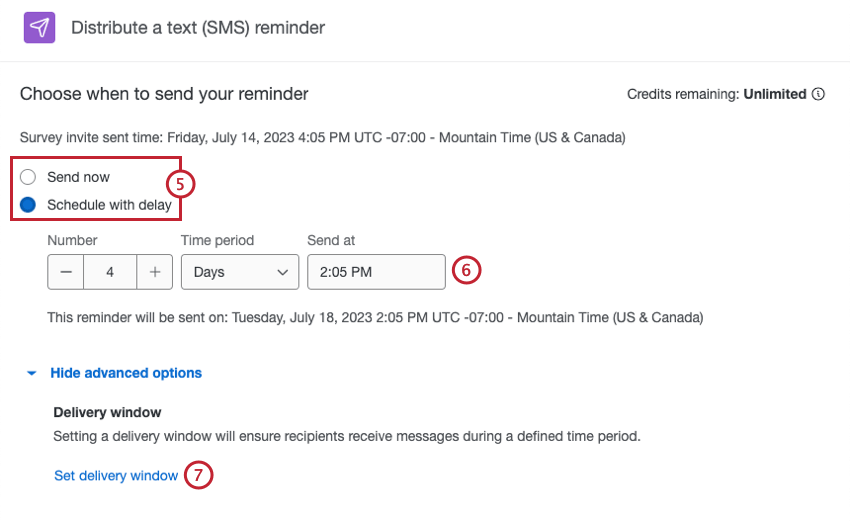
- 今すぐ送信 リマインダーをすぐに送信します。
- 遅延スケジュール:リマインダーを招待後の指定した時間にスケジュールします。
- リマインダーを遅延付きでスケジューリングする場合は、招待からSMSを送信するまでの時間と時間帯を選択します。
- 必要であれば、[配信ウィンドウを設定]をクリックして、SMSリマインダーを送信するカスタム配信ウィンドウを設定します。
- Set custom delivery windowを選択し、配信ウィンドウを選択します。SMSリマインダーは、この指定されたウィンドウの間のみ送信されます。
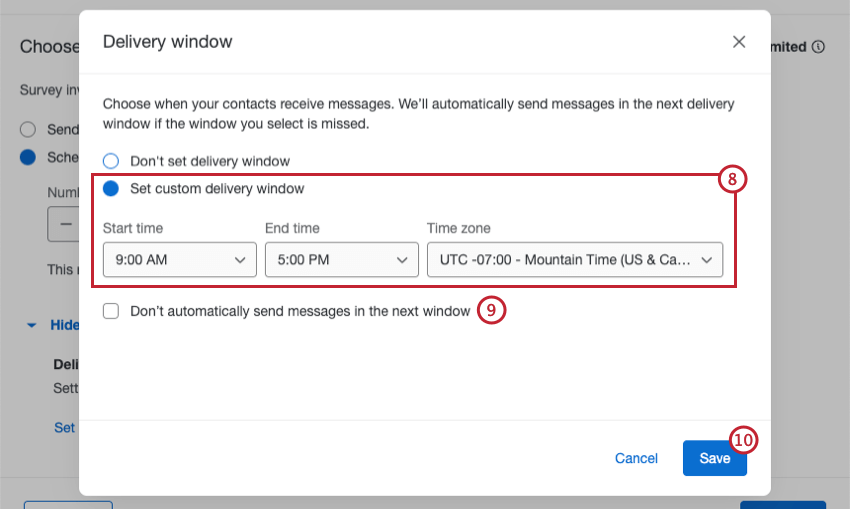
- 配信ウィンドウの外にスケジュールされたSMSリマインダーを処理する方法を選択します。次への配信ウィンドウでSMSリマインダーを送信しないようにするには、チェックボックスをオンにします。このボックスのチェックが外れている場合、配信ウィンドウ外に配信される予定だった配信は保存され、次へ配信されます。
- 保存をクリックする。
- 次へ」をクリックします。
- 配信内容を評価する。変更を加えるには、セクションの次へ編集を クリックします。
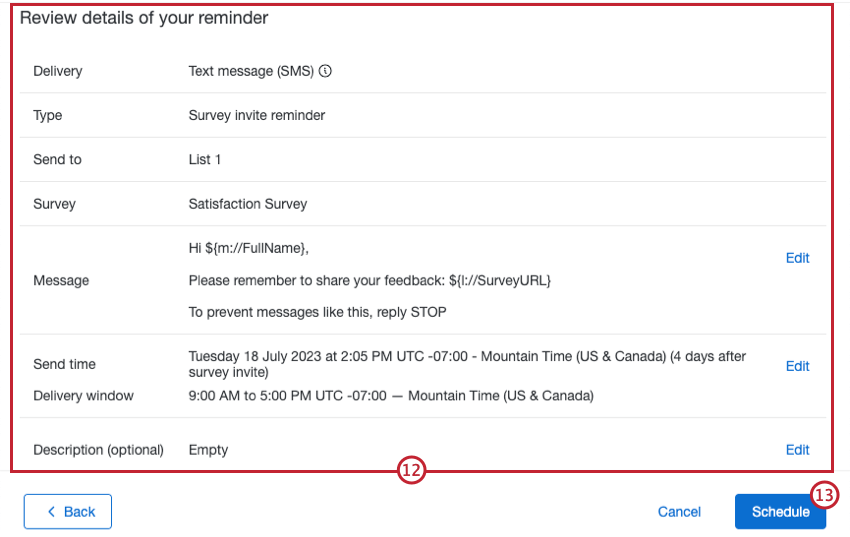
- 問題がなければ、”Schedule ” をクリックしてください。 メッセージの送受信ごとに課金されます。
配信マネージャー
SMSページでは、新しいSMS配信のスケジューリングに加えて、過去のSMS配信に関する情報を評価したり、ダウンロードしたりすることができます。配信履歴のダウンロードに関するステップバイステップのガイド、および配信履歴に含まれるデータの詳細については、「配信履歴のダウンロード」をご覧ください。
SMSタブには、以下の情報が記載された表もある:
- タイプ: SMS配信のタイプ。アンケートの招待、アンケートの招待(会話型)、アンケートの招待リマインダーのいずれか。
- 送付先 配信先の回答者。
- 送信時刻: 配信が送信された、または送信される予定の日時。
- ステータス: 配信状況。
特定の時間枠の配信を表示するには、「日付範囲を選択 」をクリックし、検索する日付範囲を選択します。
SMS配信状況
配信ステータスは、配信の成功に関する有益な情報を提供します。現在の配信状況は以下の通りです:
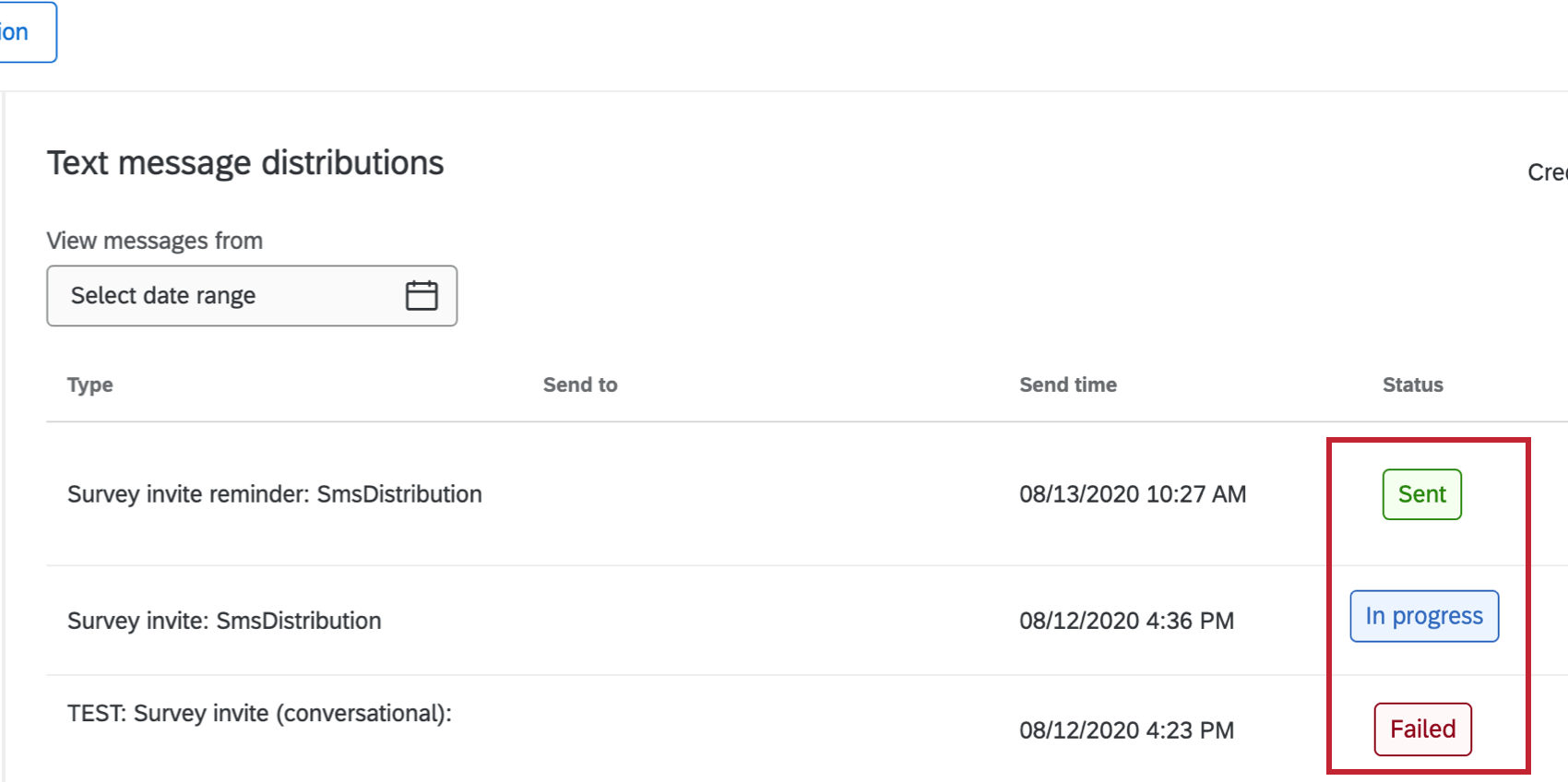
- 予定されている配信が予定されています。
- 進行中です:配信は現在、予定されたタイミングに処理されています。
Qtip: ネットワークの問題や配信エラーによる配信遅延が発生した場合、ステータスが通常よりも長く進行することがあります。ステータスが7日以上経過している場合は、クアルトリクスサポートまでご連絡ください。
- 送信済み:配信は正常に処理され、すべてのメッセージが配信されました。
QTIP: あなたの配信に問題が含まれている場合、ステータスの次へツールチップが表示されます。詳しくは配信履歴のダウンロードをご覧ください。
- 失敗しました:配信は送信されませんでした。
Qtip: 配信に失敗するのは、通常、アンケートが正しく設定されていない結果です。設定を確認し、数分後に再度配信をお試しください。
- 中断されました: 配信が送信されなかったか、部分的に送信された。詳しくは配信履歴を評価者。
メッセージ情報の表示
配信の詳細やメトリックスを表示するには、メッセージの次へ横の3つの点をクリックし、「メッセージ情報を表示」を選択します。
最初のセクションには配信の詳細が表示され、2番目のセクションにはオーディエンスのサイズや完了率などの指標が表示されます。Show metric descriptions(メトリックの説明を表示)を選択すると、各メトリックの定義が表示されます。
配信にリマインダーが添付されている場合、配信メトリクスの下に送信時刻とステータスが表示されます。
このウィンドウから、関連するボタンをクリックして、配信履歴の評価や編集、リンクの有効期限の変更、リマインダーの追加、ダウンロードを行うこともできます。
配信内容の評価者
配信を評価することで、特定のSMS招待の詳細を見ることができます。メッセージの次へ横の3つの点をクリックし、評価者を選択すると、これらの詳細が表示されます。
- 配信:配信に使用されるコミュニケーションチャネル。
- タイプ: SMS配信のタイプ。アンケートの招待、2ウェイSMS会話、リマインダーのいずれか。
- 送付先 配信を受け取った回答者。
- アンケート調査: 配信されたアンケート調査。
- メッセージ 使用されたメッセージ。
- 送信時刻: 配信が送信された、または送信される予定の日時。
- 説明: 配信が送信されたときの説明。
配信履歴のダウンロード
特定の配信履歴をダウンロードするには、メッセージの次へ水平に3つの点をクリックするか、メッセージ情報パネルのボタンをクリックし、「履歴をダウンロード 」を選択してください。
配信履歴をダウンロードすると、配信に関する主な指標を見ることができます。配信履歴には、ステータス、受信者情報など、配信に関する情報が含まれています。
配信ステータスの次へ情報アイコンをクリックし、メモを確認してください。配信に失敗したメッセージが表示されることがあります。履歴をダウンロードして受信者を確認し、詳細情報をご覧ください。
英数字IDからSMSを送信する
デフォルトでは、クアルトリクスから配信されるSMSはすべて電話番号(例:888-888-8888)からの配信となります。必要であれば、代わりに英数字のIDからSMSを送信することもできます(例:QUALTRICSXM)。
Qtip:英数字のIDから送信されるSMSは、依然としてすべてのSMSオプトアウト・コンプライアンス・ガイドラインを満たす必要があります:
- 最初のメッセージを送る前に、ユーザーがあなたのメッセージの受信をオプトインし、オプトアウトする方法を知っている必要があります。
- STOP キーワードは英数字の ID には使えない。連絡先リストから回答者をオプトアウトするオプトアウト URL を追加する必要があります。オプトアウトURLを追加するには、メッセージに次のテキストの差し込みを追加します:l://OptOutURL}.
英数字IDの利点
英数字のIDには、電話番号に比べて次のような利点がある:
- 英数字IDからのメッセージ送信は、標準的な設定(3メッセージ/秒)に比べてスループットが高い(10メッセージ/秒)。
- 英数字のIDからメッセージを送信することで、多くの市場でキャリアメッセージのフィルタリングが増えるのを避けることができる。
- 英数字IDからメッセージを送信すると、受信者は標準の電話番号ではなく、ブランドが希望する英数字IDからのメッセージを目にするため、ブランドの認知・承認が高まります。
英数字IDの限界
英数字IDには以下の制限がありますのでご注意ください:
- 英数字IDはすべての国で利用できるわけではありません。空席情報についてはこちらのページをご覧ください。
Qtip:英数字IDは、それがサポートされているすべての国で自動的に使用されることを覚えておいてください。
- 一部の国では、英数字IDを使用する前に事前登録が必要です。詳しくはこのページをご覧ください。
- 英数字のIDは、片方向のアウトバウンド・メッセージにのみ使用できます。受信者はメッセージに直接返信することはできません。ただし、受信者にメッセージを送ってもらいたい場合は、メッセージに連絡先を記入することができます。
英数字IDのリクエスト
ほとんどの国で英数字の送信者IDを使用する場合、追加料金はかかりません。クアルトリクスでは、追加料金が不要な国には英数字IDによるメッセージ送信を提供しています。ただし、事前登録が必要な国によっては、1回限りのセットアップ料金や月額料金などの追加料金が発生する場合があります。
英数字IDをリクエストする:
- 英数字のIDを何にするか決める。
Qtip:英数字のIDは11文字までです。使用可能な文字には、ASCIIの大文字と小文字、数字の0から9、スペース(すなわち、A-Z、a-z、0-9)が含まれます。数字だけではないかもしれない。
- SMSメッセージを送信する予定の国のリストを作成します。
- メールにてクアルトリクス営業担当に連絡し、英数字IDの有効化を申請してください。上記の情報を必ず記載してください。
Qtip:導入プロセスはすぐに完了しないため、Eメールでのご連絡をお勧めします。
複数の英数字IDからSMSを送信する
複数の英数字IDを設定することで、組織全体で同じ英数字IDを使用する代わりに、複数の送信者IDからSMS配信を行うことができます。複数の英数字IDから送信する機能は、SMSプロバイダーにTwilioを使用している場合(サブアカウントモデルまたはセルフサービスモデルのいずれか)にのみ利用可能です。
複数の送信者 ID を使用する場合は、SMS で配信する予定のすべてのアンケート内で使用する特定の ID を定義する必要があります。アンケートフローに送信者 ID を追加するには、次の手順に従います:
- SMS 配信を予定しているアンケートに移動します。
- プロジェクトの「アンケート」タブで、左側のナビゲーションバーにある「アンケートフロー」アイコンをクリックします。
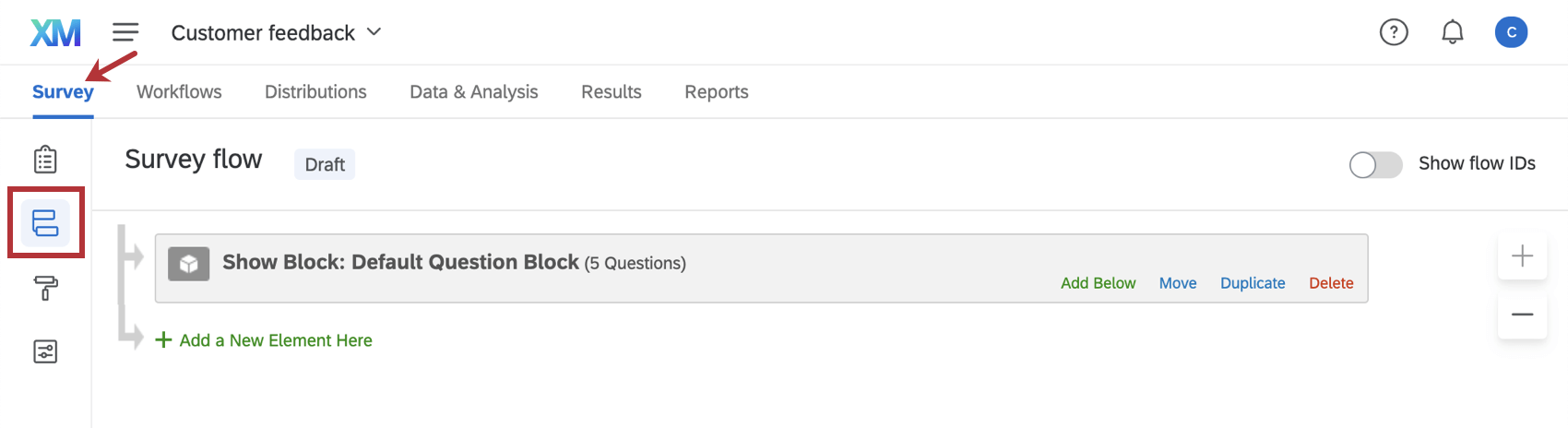
- 埋め込みデータの新しい要素を追加し、それを “Sender_ID “と名付ける。
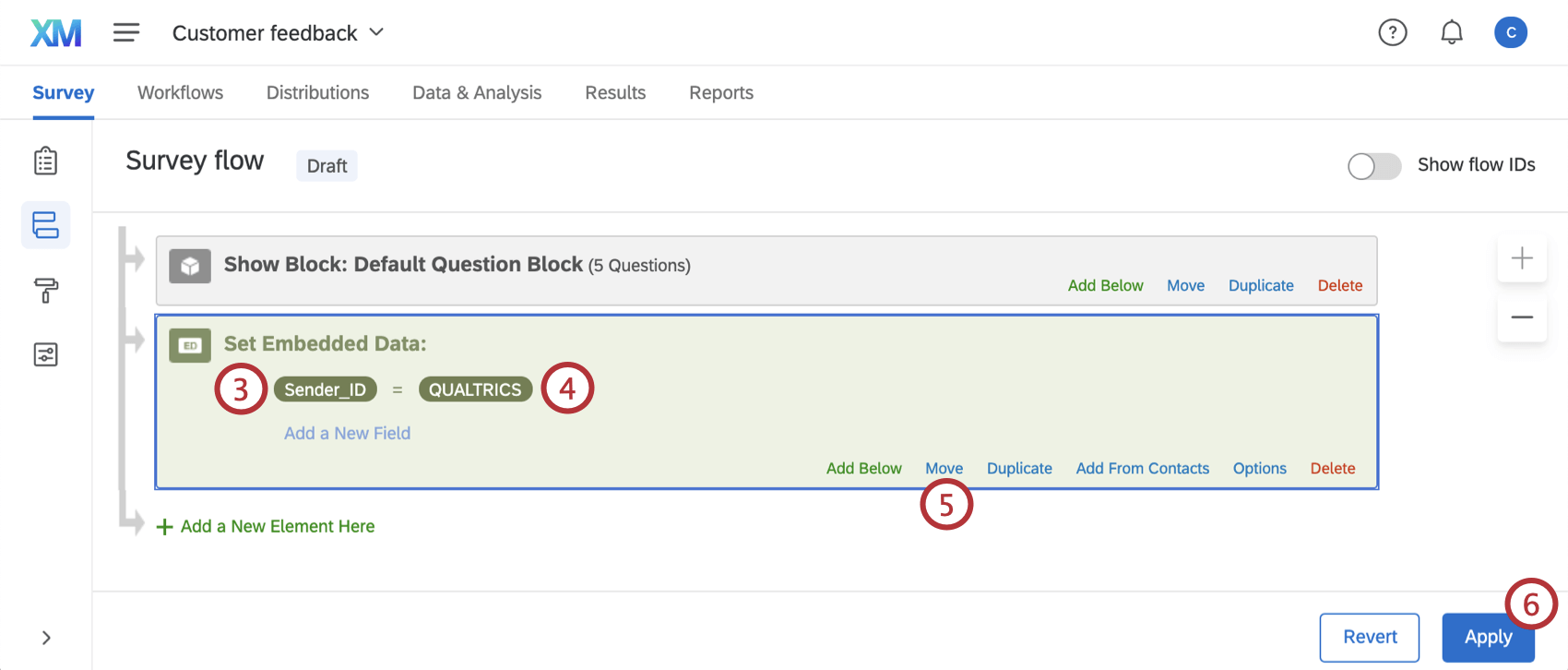
- Set a Value Now(今すぐ値を設定する)」をクリックし、SMS配信の送信元となる英数字の送信者IDを入力します。
Qtip:英数字の送信者IDは11文字までです。使用できる文字は、ASCII文字の大文字(A-Z)と小文字(a-z)、数字の0から9、スペースです。数字だけではありえない。注意タイプミスがあり、送信者 ID がブランドに設定されているものと一致しない場合、このアンケートの SMS 配信は失敗します。個々の招待メッセージのステータスを見るには、配信履歴をダウンロードすることができます。Qtip:特定の電話番号からアンケート配信を行いたい場合は、そのための機能を購入することができます。詳細をご覧になりたい方は、営業担当までご連絡ください。
- 要素をアンケートフローの先頭に移動し、分岐ロジック内に入れ子にならないようにします。
Qtip:アンケート分岐ロジックを使用して、1 つのアンケート内で複数の送信者 ID を選択することはできません。Sender_IDフィールドが分岐ロジック内にネストされている場合、動作しません。
- 変更が完了したら、適用をクリックします。
複数の送信者IDを使用する際の重要な考慮事項
複数の英数字IDを使用する場合は、以下の制限にご注意ください:
- アンケート調査ごとに送信者 ID を定義する必要があります。アンケートフローで送信者IDが指定されておらず、ブランド用に英数字のIDが設定されている場合、送信するSMSアンケート配信には、このデフォルトの英数字のIDが使用されます。
Qtip:SMSプロバイダーを利用している場合、デフォルトの送信者IDを設定することができます。
- 各アンケート調査で使用できる送信者IDは1つです。アンケート調査フローに「Sender_ID」の値が複数存在する場合は、最初の値のみが使用されます。
例アンケートを 3 つの国に配信し、それぞれの国で異なる送信者 ID を使用したい場合、「Sender_ID」にそれぞれ異なる値を含む 3 つのバージョンのアンケートを作成する必要があります。
- アンケートフローに入力した送信者 ID を使用して配信を送信する機能がないと、SMS 配信は失敗します。送信者IDがクアルトリクスまたはサービスプロバイダーに設定されていることを確認してください。
- 一部の国では、英数字IDを使用する前に事前登録が必要です。これらの国で使用できる送信者IDは1つだけです。詳細については、英数字の送信者IDの国際サポートを参照してください。
- 各アンケートに設定できる Sender_ID は 1 つのみです。分岐ロジックを使用して、複数の送信者IDを動的に割り当てることはできません。
複数の送信者IDを有効にする
複数の送信者IDを使用できるようにリクエストすること:
- 使用する英数字IDを決める。
- SMSメッセージを送信する予定の国のリストを作成します。
- メールにてクアルトリクス営業担当に連絡し、英数字IDの有効化を申請してください。上記の情報を必ず記載してください。
Qtip:導入プロセスはすぐに完了しないため、メールでの連絡をお勧めします。
クアルトリクスプラットフォーム全体のSMS
SMS配信は、様々なツールやタイプのプロジェクトで、XMプラットフォーム全体で使用することができます。このページでは、SMS配信の方法を説明します:
プラットフォームの他の部分におけるバリエーション
SMSはプラットフォームの他の部分でも利用できる。正確な手順やユーザーインターフェイスが異なる場合もあります。詳細は以下のページを参照:
未対応プロジェクト
以下のプロジェクトは、双方向SMSまたは招待SMSで送信することはできません: